怎样在ps中给图片添加扩散亮光效果
来源:网络收集 点击: 时间:2024-06-19【导读】:
在photoshop中,我们可以利用滤镜库给图片添加一些特殊的效果,今天来介绍一下怎样在ps中给图片添加扩散亮光效果。品牌型号:联想thinkpad T14系统版本:windows10软件版本:photoshopcs6方法/步骤1/8分步阅读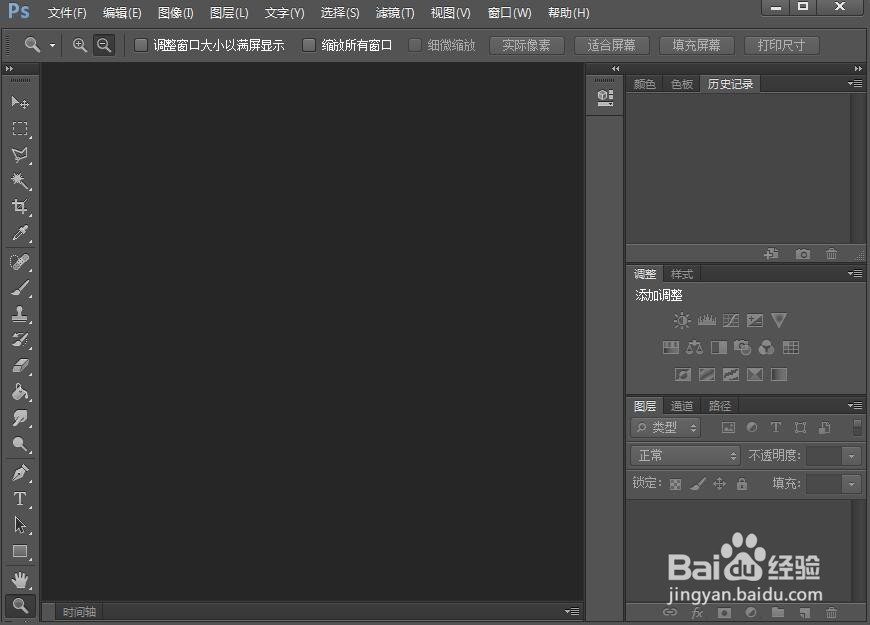 2/8
2/8 3/8
3/8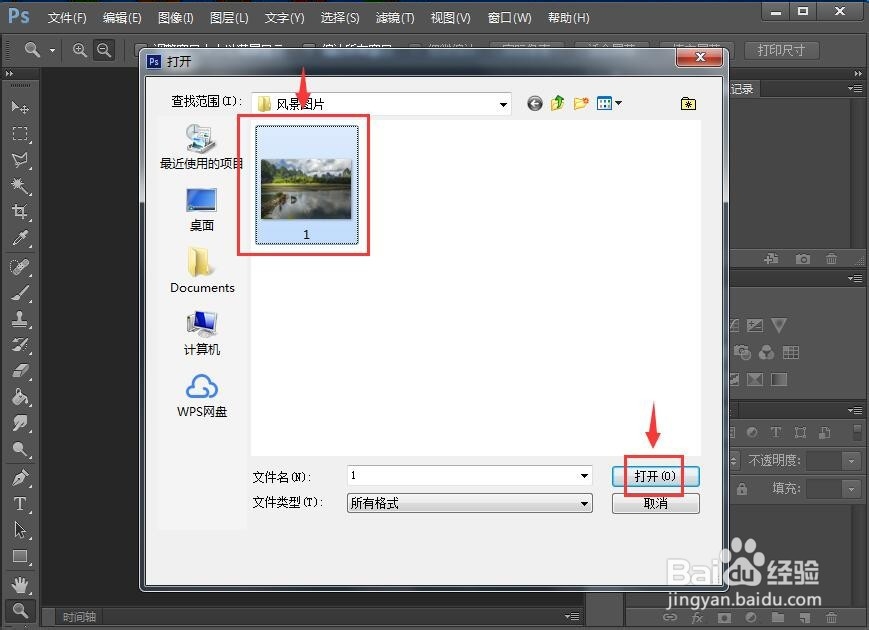 4/8
4/8 5/8
5/8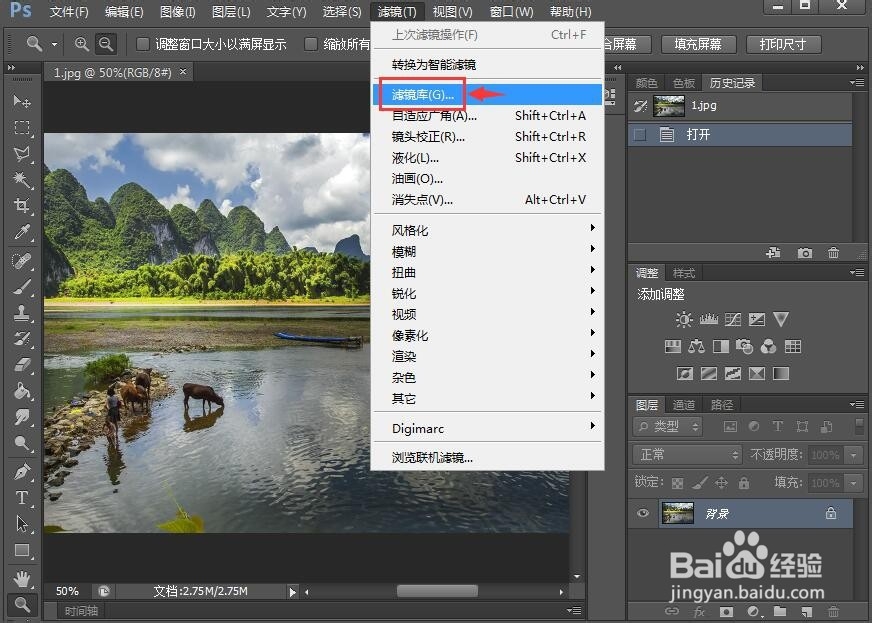 6/8
6/8 7/8
7/8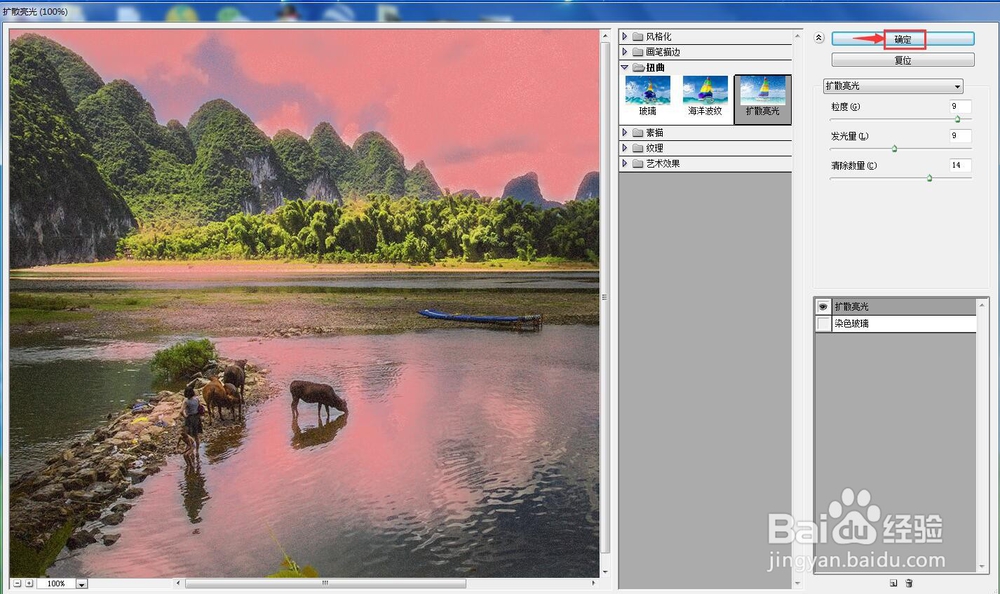 8/8
8/8 小结:1/1
小结:1/1
打开photoshop,进入它的主界面;
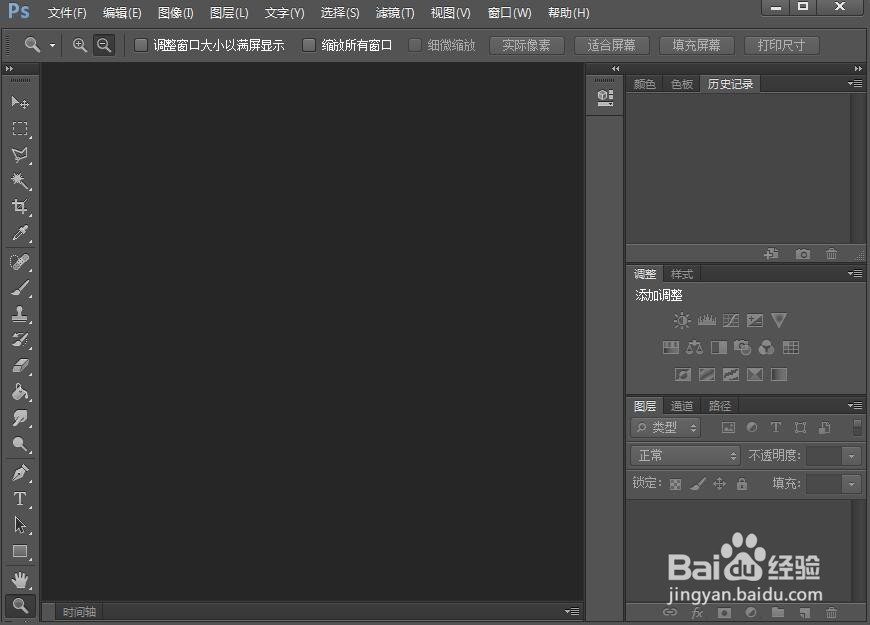 2/8
2/8点击文件菜单,选择打开命令;
 3/8
3/8找到要处理的图片,选中后按打开;
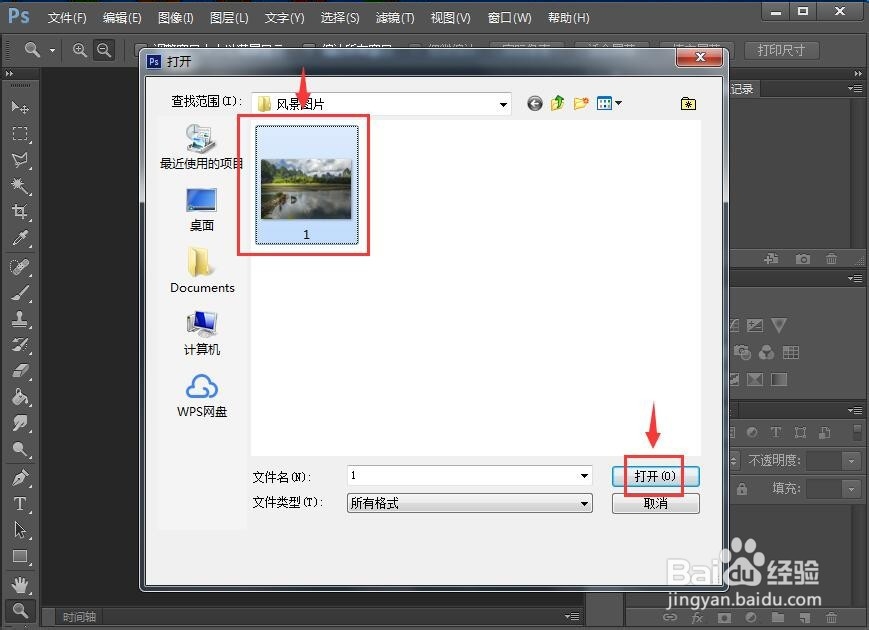 4/8
4/8将图片添加到photoshop中;
 5/8
5/8点击滤镜,选择滤镜库;
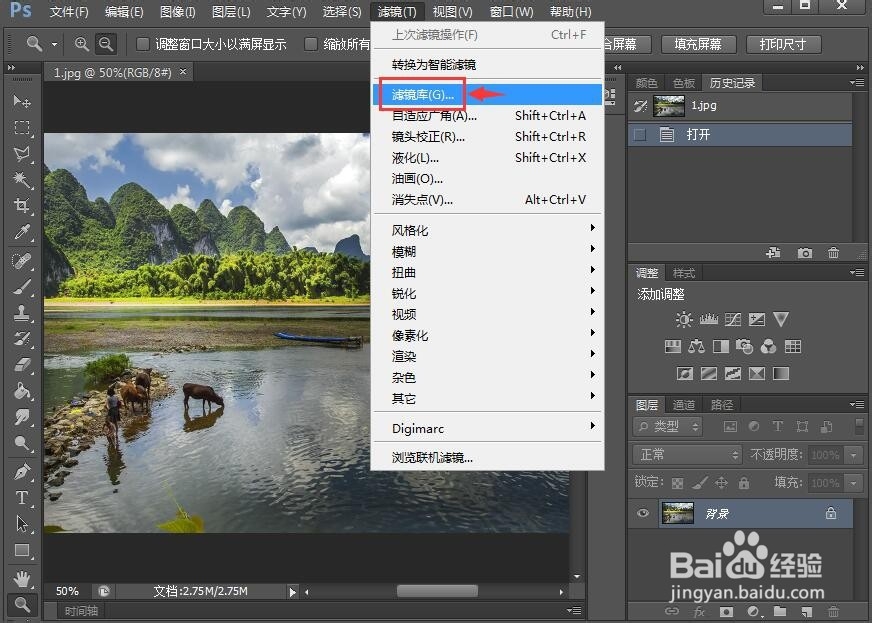 6/8
6/8在扭曲文件夹中点击扩散亮光;
 7/8
7/8设置好参数,将粒度设为12,发光亮设为9,清除数量设为14,然后按确定;
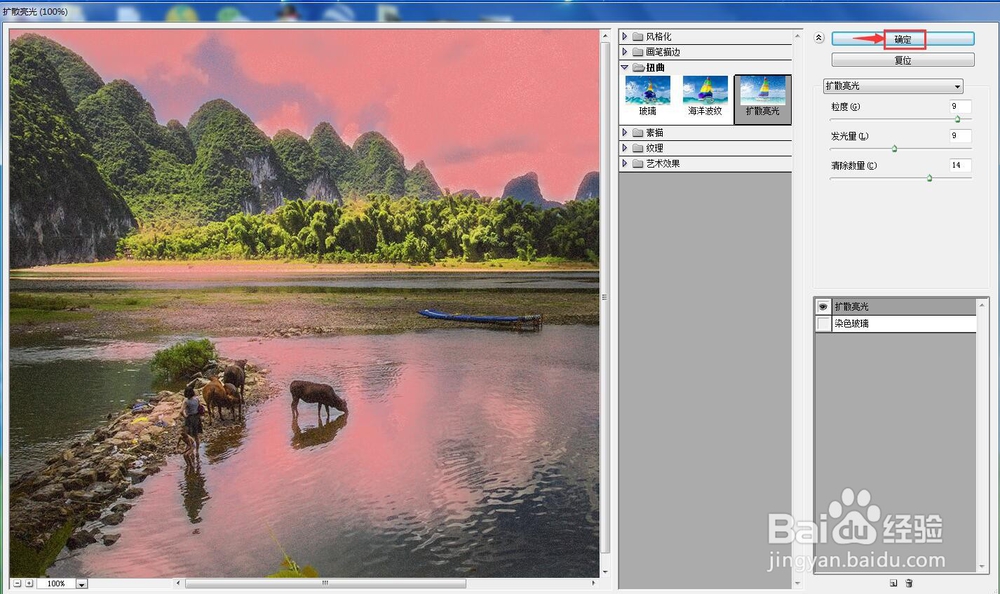 8/8
8/8我们就给图片添加上了扩散亮光效果。
 小结:1/1
小结:1/11、打开photoshop cs6,导入要处理的图片;
2、点击滤镜菜单,选择滤镜库;
3、在扭曲中点击扩散亮光;
4、设置好评参数,按确定;
5、我们就给图片添加上了扩散亮光效果。
注意事项扩散亮光的参数要根据实际需要去调试,做出恰当的选择。
PS扩散亮光版权声明:
1、本文系转载,版权归原作者所有,旨在传递信息,不代表看本站的观点和立场。
2、本站仅提供信息发布平台,不承担相关法律责任。
3、若侵犯您的版权或隐私,请联系本站管理员删除。
4、文章链接:http://www.1haoku.cn/art_909125.html
上一篇:iPhone的原彩显示需要开吗?
下一篇:怎么在电视上看美女直播
 订阅
订阅